
图层设置指设置图层的状态和特性,包括图层是否打开、冻结、锁定、打印,以及设置图层的颜色、线型、线宽和打印样式等。用户可以将当前各图层的状态进行保存,这样当以后改变了图层设置,还可以根据需要选择其中若干项设置恢复到原来的状态。
在 选项卡下的“图层”面板中单击“图层状态管理器”按钮
选项卡下的“图层”面板中单击“图层状态管理器”按钮 ,系统弹出“图层状态管理器”对话框。
,系统弹出“图层状态管理器”对话框。
“图层状态管理器”对话框中各选项的功能说明如下。
在 选项卡下的“图层”面板中单击“图层状态管理器”按钮
选项卡下的“图层”面板中单击“图层状态管理器”按钮 ,系统弹出“图层状态管理器”对话框。
,系统弹出“图层状态管理器”对话框。
“图层状态管理器”对话框中各选项的功能说明如下。
●  列表框:显示了当前图形中已保存下来的图层状态名称,以及从外部输入进来的图层状态名称。
列表框:显示了当前图形中已保存下来的图层状态名称,以及从外部输入进来的图层状态名称。
●  列表框:显示了当前图形中已保存下来的图层状态名称,以及从外部输入进来的图层状态名称。
列表框:显示了当前图形中已保存下来的图层状态名称,以及从外部输入进来的图层状态名称。
●  按钮:单击该按钮,可在系统弹出的“要保存的新图层状态”对话框中创建新的图层状态。
按钮:单击该按钮,可在系统弹出的“要保存的新图层状态”对话框中创建新的图层状态。
●  按钮:单击该按钮,可在系统弹出的“要保存的新图层状态”对话框中创建新的图层状态。
按钮:单击该按钮,可在系统弹出的“要保存的新图层状态”对话框中创建新的图层状态。
●  按钮:单击该按钮,系统弹出“AutoCAD警告”对话框,单击该对话框中的
按钮:单击该按钮,系统弹出“AutoCAD警告”对话框,单击该对话框中的 按钮,即可删除选中的图层状态。
按钮,即可删除选中的图层状态。
●  按钮:单击该按钮,系统弹出“AutoCAD警告”对话框,单击该对话框中的
按钮:单击该按钮,系统弹出“AutoCAD警告”对话框,单击该对话框中的 按钮,即可删除选中的图层状态。
按钮,即可删除选中的图层状态。
● 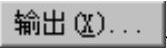 按钮:单击该按钮,可在系统弹出的“输出图层状态”对话框中将当前图形指定的图层状态输出到一个扩展名为LAS的文件中。
按钮:单击该按钮,可在系统弹出的“输出图层状态”对话框中将当前图形指定的图层状态输出到一个扩展名为LAS的文件中。
●  按钮:单击该按钮,可在系统弹出的“输出图层状态”对话框中将当前图形指定的图层状态输出到一个扩展名为LAS的文件中。
按钮:单击该按钮,可在系统弹出的“输出图层状态”对话框中将当前图形指定的图层状态输出到一个扩展名为LAS的文件中。
●  按钮:单击该按钮,系统弹出“输入图层状态”对话框,可以将原先输出的图层状态(LAS)文件加载到当前图形。输入图层状态文件可能导致创建其他图层。
按钮:单击该按钮,系统弹出“输入图层状态”对话框,可以将原先输出的图层状态(LAS)文件加载到当前图形。输入图层状态文件可能导致创建其他图层。
● 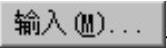 按钮:单击该按钮,系统弹出“输入图层状态”对话框,可以将原先输出的图层状态(LAS)文件加载到当前图形。输入图层状态文件可能导致创建其他图层。(www.xing528.com)
按钮:单击该按钮,系统弹出“输入图层状态”对话框,可以将原先输出的图层状态(LAS)文件加载到当前图形。输入图层状态文件可能导致创建其他图层。(www.xing528.com)
●  选项组:可在该选项组中选择要恢复的图层设置。单击
选项组:可在该选项组中选择要恢复的图层设置。单击 按钮可以选择所有复选框,单击
按钮可以选择所有复选框,单击 按钮,可以取消选中所有复选框。
按钮,可以取消选中所有复选框。
●  选项组:可在该选项组中选择要恢复的图层设置。单击
选项组:可在该选项组中选择要恢复的图层设置。单击 按钮可以选择所有复选框,单击
按钮可以选择所有复选框,单击 按钮,可以取消选中所有复选框。
按钮,可以取消选中所有复选框。
●  按钮:单击该按钮,可以将选中的图层状态中的指定项设置相应地恢复到当前图形的各图层中。
按钮:单击该按钮,可以将选中的图层状态中的指定项设置相应地恢复到当前图形的各图层中。
1.保存图层设置
●  按钮:单击该按钮,可以将选中的图层状态中的指定项设置相应地恢复到当前图形的各图层中。
按钮:单击该按钮,可以将选中的图层状态中的指定项设置相应地恢复到当前图形的各图层中。
1.保存图层设置
如果要保存当前各图层的状态,可单击“图层状态管理器”对话框中的 按钮,系统弹出“要保存的新图层状态”对话框,在
按钮,系统弹出“要保存的新图层状态”对话框,在 文本框中输入图层状态的名称,在
文本框中输入图层状态的名称,在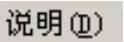 文本框中输入相关的图层状态说明文字,然后单击
文本框中输入相关的图层状态说明文字,然后单击 按钮,系统返回到“图层状态管理器”对话框并单击
按钮,系统返回到“图层状态管理器”对话框并单击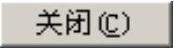 按钮。
按钮。
2.恢复图层设置
如果图层的设置发生了改变,而我们又希望将它恢复到原来的状态,这时就可以通过“图层特性管理器”对话框恢复以前保存的图层状态。
如果要保存当前各图层的状态,可单击“图层状态管理器”对话框中的 按钮,系统弹出“要保存的新图层状态”对话框,在
按钮,系统弹出“要保存的新图层状态”对话框,在 文本框中输入图层状态的名称,在
文本框中输入图层状态的名称,在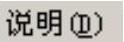 文本框中输入相关的图层状态说明文字,然后单击
文本框中输入相关的图层状态说明文字,然后单击 按钮,系统返回到“图层状态管理器”对话框并单击
按钮,系统返回到“图层状态管理器”对话框并单击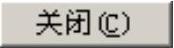 按钮。
按钮。
2.恢复图层设置
如果图层的设置发生了改变,而我们又希望将它恢复到原来的状态,这时就可以通过“图层特性管理器”对话框恢复以前保存的图层状态。
在 选项卡下的“图层”面板中单击“图层状态管理器”按钮
选项卡下的“图层”面板中单击“图层状态管理器”按钮 ,系统弹出“图层状态管理器”对话框,选择需要恢复的图层状态名称,然后在
,系统弹出“图层状态管理器”对话框,选择需要恢复的图层状态名称,然后在 选项组中选中有关的复选框,单击
选项组中选中有关的复选框,单击 按钮,此时系统即将各图层中指定项的设置恢复到原来的状态。
按钮,此时系统即将各图层中指定项的设置恢复到原来的状态。
在 选项卡下的“图层”面板中单击“图层状态管理器”按钮
选项卡下的“图层”面板中单击“图层状态管理器”按钮 ,系统弹出“图层状态管理器”对话框,选择需要恢复的图层状态名称,然后在
,系统弹出“图层状态管理器”对话框,选择需要恢复的图层状态名称,然后在 选项组中选中有关的复选框,单击
选项组中选中有关的复选框,单击 按钮,此时系统即将各图层中指定项的设置恢复到原来的状态。
按钮,此时系统即将各图层中指定项的设置恢复到原来的状态。
免责声明:以上内容源自网络,版权归原作者所有,如有侵犯您的原创版权请告知,我们将尽快删除相关内容。




